ما هي شبكة VPN؟ مزايا وعيوب شبكة VPN الافتراضية الخاصة

ما هو VPN، وما هي مزاياه وعيوبه؟ لنناقش مع WebTech360 تعريف VPN، وكيفية تطبيق هذا النموذج والنظام في العمل.
يعد Meitu أحد أكثر تطبيقات السيلفي الاحترافية شيوعًا اليوم. سيوفر لنا هذا التطبيق أدوات مفيدة لمساعدتك على إنشاء صور جميلة بسهولة وسرعة.
واحدة من ميزات هذا التطبيق التي يحبها الكثير من الناس هي إنشاء الرسومات. من خلال هذه الوظيفة ، يمكننا تحويل صورنا بسهولة وسرعة إلى صور جميلة للغاية. هنا نود أن نقدم لك مقالة حول كيفية إنشاء رسومات بواسطة Meitu على هاتفك ، يرجى الرجوع.
تنزيل Meitu على Android تنزيل Meitu على iOS
الخطوة 1: لتتمكن من تحويل صورتك إلى رسم ، يجب عليك أولاً فتح تطبيق Meitu على هاتفك.
الخطوة 2: في الواجهة الرئيسية للتطبيق ، انقر فوق Meitu Al .
الخطوة 3: في هذا سيكون هناك جميع المواضيع لجعل صورك أكثر جمالا ، انقر فوق الزر المحاولة الآن في ArtBot لتتمكن من إنشاء رسومات.
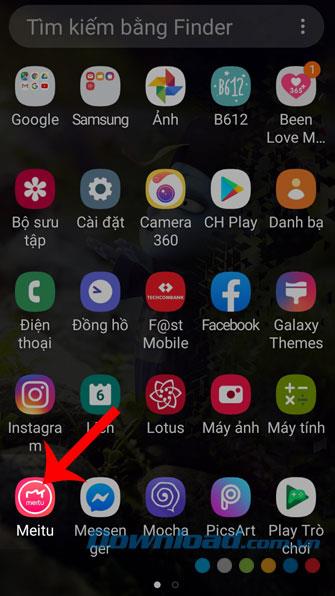
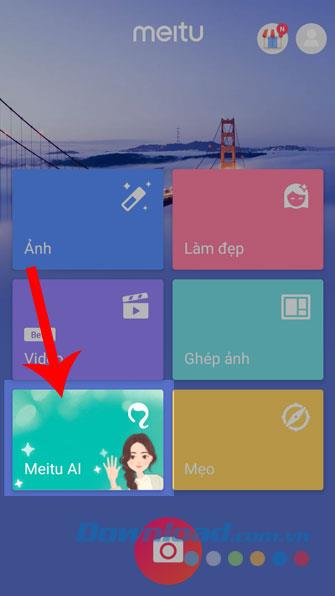
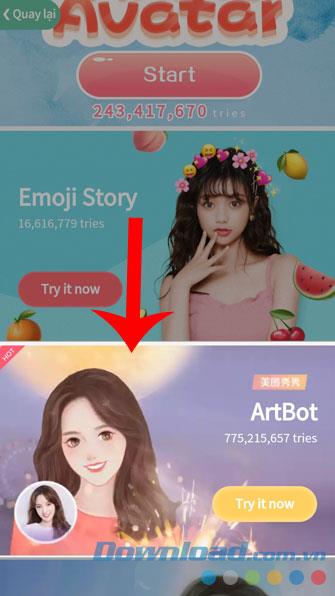
الخطوة 4: انقر فوق العنصر فتح الكاميرا .
الخطوة 5: الآن ، في قسم التصوير الفوتوغرافي في التطبيق ، المس الدائرة في أسفل الشاشة والتقط صورة لإنشاء رسم.
الخطوة 6: إذا كنت لا ترغب في التقاط صور ، يمكنك أيضًا التقاط صور في هاتفك بالنقر فوق رمز مكتبة الصور أسفل الشاشة.
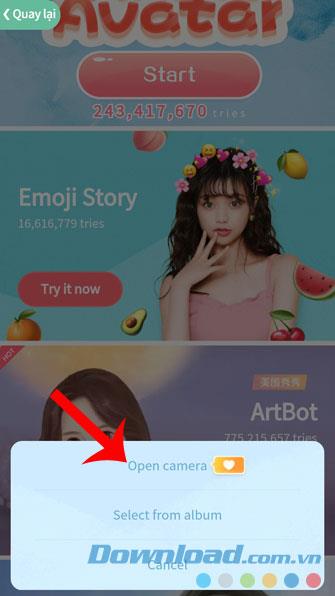
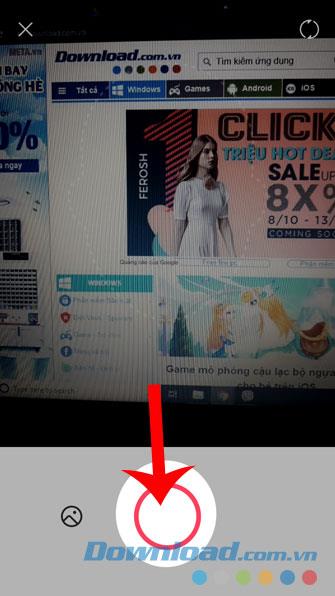
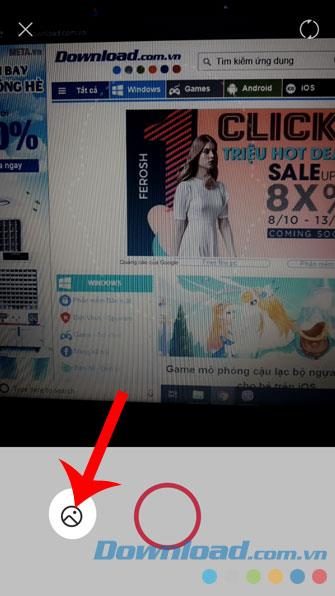
الخطوة 7: حدد صورة في مكتبة الصور التي تريد تحريرها.
الخطوة 8: بعد ذلك ، اختر سمة للرسم الخاص بك.
الخطوة 9: الآن سيتعين علينا الانتظار لفترة قصيرة حتى يقوم النظام بتحليل صورته وإعادة رسمها.
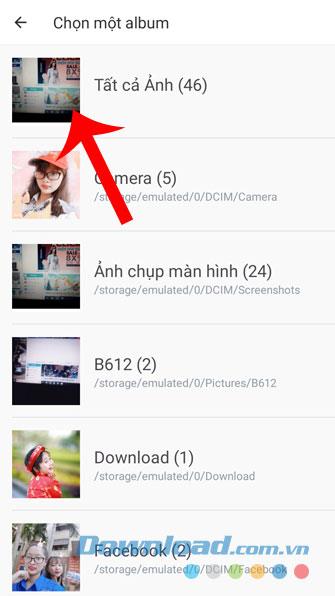
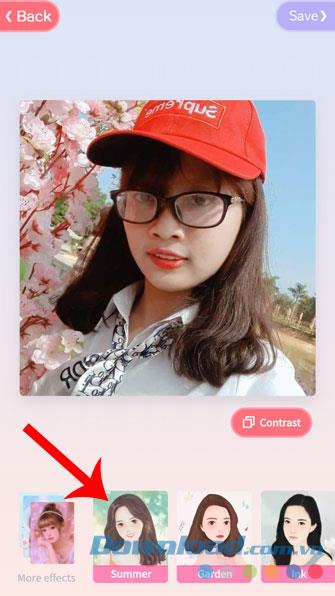
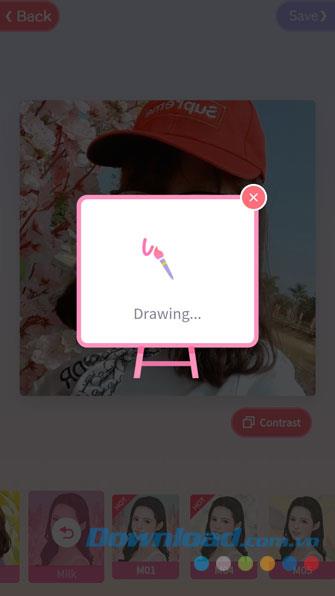
الخطوة 10: أخيرًا ، بعد أن يقوم التطبيق بإنشاء الصورة من صورتك ، انقر فوق حفظ في الزاوية العلوية اليمنى من الشاشة لحفظ الصورة على هاتفك.
الخطوة 11: بعد حفظ الصورة بنجاح ، انقر فوق رموز الشبكة الاجتماعية لمشاركتها مع أصدقائك لمشاهدتها. أو انقر فوق الزر إنشاء آخر لإنشاء رسم إضافي من صورة أخرى.
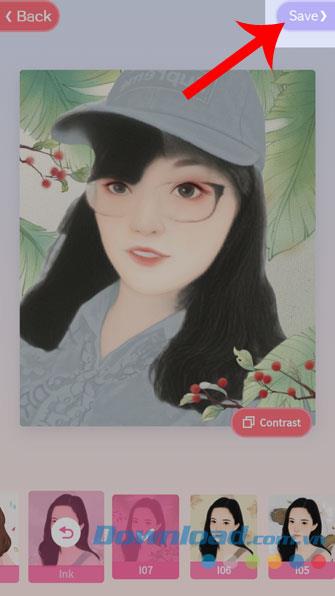
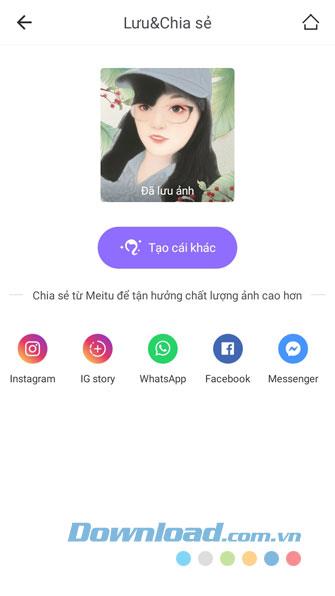
فيما يلي خطوات إنشاء صورة بواسطة Meitu على الهاتف ، نأمل أن يساعدك ذلك بعد ذلك على تحويل صورتك بسهولة وسرعة إلى رسم. جميل جدا.
إذا كنت لا تعرف كيفية تنزيل والتقاط الصور باستخدام هذا التطبيق ، يمكنك الرجوع إلى المقالة حول كيفية تثبيت Meitu واستخدامه على هاتفك .
أتمنى لكم التنفيذ الناجح!
ما هو VPN، وما هي مزاياه وعيوبه؟ لنناقش مع WebTech360 تعريف VPN، وكيفية تطبيق هذا النموذج والنظام في العمل.
لا يقتصر أمان Windows على الحماية من الفيروسات البسيطة فحسب، بل يحمي أيضًا من التصيد الاحتيالي، ويحظر برامج الفدية، ويمنع تشغيل التطبيقات الضارة. مع ذلك، يصعب اكتشاف هذه الميزات، فهي مخفية خلف طبقات من القوائم.
بمجرد أن تتعلمه وتجربه بنفسك، ستجد أن التشفير سهل الاستخدام بشكل لا يصدق وعملي بشكل لا يصدق للحياة اليومية.
في المقالة التالية، سنقدم العمليات الأساسية لاستعادة البيانات المحذوفة في نظام التشغيل Windows 7 باستخدام أداة الدعم Recuva Portable. مع Recuva Portable، يمكنك تخزينها على أي وحدة تخزين USB مناسبة، واستخدامها وقتما تشاء. تتميز الأداة بصغر حجمها وبساطتها وسهولة استخدامها، مع بعض الميزات التالية:
يقوم برنامج CCleaner بالبحث عن الملفات المكررة في بضع دقائق فقط، ثم يسمح لك بتحديد الملفات الآمنة للحذف.
سيساعدك نقل مجلد التنزيل من محرك الأقراص C إلى محرك أقراص آخر على نظام التشغيل Windows 11 على تقليل سعة محرك الأقراص C وسيساعد جهاز الكمبيوتر الخاص بك على العمل بسلاسة أكبر.
هذه طريقة لتقوية نظامك وضبطه بحيث تحدث التحديثات وفقًا لجدولك الخاص، وليس وفقًا لجدول Microsoft.
يوفر مستكشف ملفات Windows خيارات متعددة لتغيير طريقة عرض الملفات. ما قد لا تعرفه هو أن أحد الخيارات المهمة مُعطّل افتراضيًا، مع أنه ضروري لأمان نظامك.
باستخدام الأدوات المناسبة، يمكنك فحص نظامك وإزالة برامج التجسس والبرامج الإعلانية والبرامج الضارة الأخرى التي قد تكون مختبئة في نظامك.
فيما يلي قائمة بالبرامج الموصى بها عند تثبيت جهاز كمبيوتر جديد، حتى تتمكن من اختيار التطبيقات الأكثر ضرورة والأفضل على جهاز الكمبيوتر الخاص بك!
قد يكون من المفيد جدًا حفظ نظام تشغيل كامل على ذاكرة فلاش، خاصةً إذا لم يكن لديك جهاز كمبيوتر محمول. ولكن لا تظن أن هذه الميزة تقتصر على توزيعات لينكس - فقد حان الوقت لتجربة استنساخ نظام ويندوز المُثبّت لديك.
إن إيقاف تشغيل بعض هذه الخدمات قد يوفر لك قدرًا كبيرًا من عمر البطارية دون التأثير على استخدامك اليومي.
Ctrl + Z هو مزيج مفاتيح شائع جدًا في ويندوز. يتيح لك Ctrl + Z التراجع عن إجراءات في جميع أقسام ويندوز.
تُعدّ الروابط المختصرة مفيدةً لإزالة الروابط الطويلة، لكنها تُخفي أيضًا وجهتها الحقيقية. إذا كنت ترغب في تجنّب البرامج الضارة أو التصيّد الاحتيالي، فإنّ النقر العشوائي على هذا الرابط ليس خيارًا حكيمًا.
بعد انتظار طويل، تم إطلاق التحديث الرئيسي الأول لنظام التشغيل Windows 11 رسميًا.













